Sida loo beddelo nooca Sawirka ee la qorsheeyay ee Difaaca Microsoft
In kasta oo fayraska difaaca Windows ee gudaha ku jira uu si toos ah kuu baadho (Windows Defender)Windows 10 nidaamka maalin kasta, haddii aad rabto inaad caddayso nooca iskaanka la qorsheeyay(specify the scheduled scan type) , waad samayn kartaa. Waxaad ka beddeli kartaa nooca iskaanka caadiga ah ee iskaanka degdegga(Quick scan ) ah una beddelo iskaanka dhammaystiran(Full scan) iyadoo la kaashanayo tilmaan-bixiyahan, iyadoo la kaashanayo mid ka mid ah tifaftiraha Siyaasadda Kooxda Maxaliga ah(Local Group Policy Editor) ama Tifaftiraha Diiwaangelinta(Registry Editor) .
Beddel sida caadiga ah loo qorsheeyay (Change)Nooca(Type) Sawirka ee Difaaca Microsoft(Microsoft Defender)
Windows Security ama Microsoft Defender (hore, Windows Defender ) waa mid ka mid ah software-ka ugu fiican ee ka-hortagga bilaashka ah(best free antivirus software) ee Windows 10 . Waxay si toos ah u baadhaysaa nidaam kasta maalin kasta si ay isticmaalayaashu u sii wataan helitaanka khibrad isticmaale oo bilaa xad ah mar kasta. Sida caadiga ah, waxay samaysaa iskaanka degdega(Quick scan) ah maadaama ay ka dhakhso badan tahay oo ay qaadato wakhti ka yar inta iskaanka buuxa(Full scan) . Si kastaba ha ahaatee, haddii aad rabto inaad beddesho nooca iskaanka sababtoo ah walaacyo amni, waad sameyn kartaa.
1] Beddel(Change Scheduled) nooca iskaanka la qorsheeyay iyadoo la adeegsanayo Tifaftiraha Diiwaanka(Registry Editor)
Waxaa lagu talinayaa in la sameeyo kaydka faylalka diiwaanka(create a Registry file backup) ama abuurto barta Soo celinta Nidaamka ka hor intaadan hore u socon.
Marka xigta, fur Tifaftiraha Diiwaanka kumbuyuutarkaaga. Taas awgeed, taabo Win+R badhamada, ku qor regedit(regedit) , oo ku dhufo badhanka Gelida . (Enter )Haddii aad hesho isla markiiba UAC , waxaad u baahan tahay inaad gujiso badhanka (UAC)Haa(Yes) . Intaa ka dib, u gudub jidka soo socda-
HKEY_LOCAL_MACHINE\SOFTWARE\Policies\Microsoft\Windows Defender\Scan
Haddii aadan ka heli karin furaha Scan gudaha furaha Difaaca Windows(Windows Defender) , waxaad u baahan tahay inaad gacanta ku sameyso .
Midig ku dhufo Difaaca Windows(Windows Defender) , oo dooro New > Key oo u magacow Scan(Scan) .
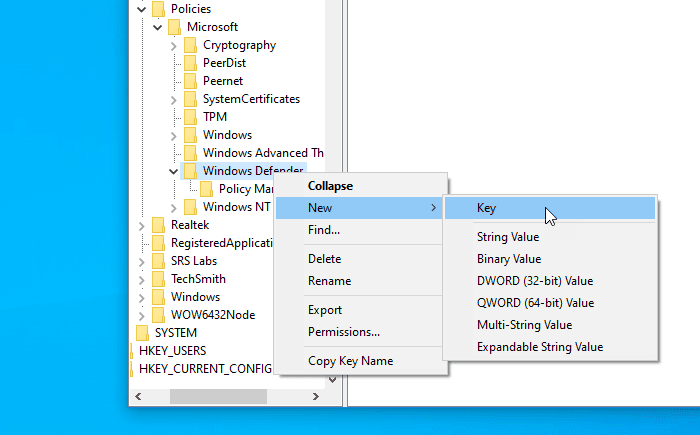
Marka xigta, dooro furaha Scan , midig-guji dhanka midigta, oo dooro New > DWORD (32-bit) Value . U sheeg sida ScanParameters .
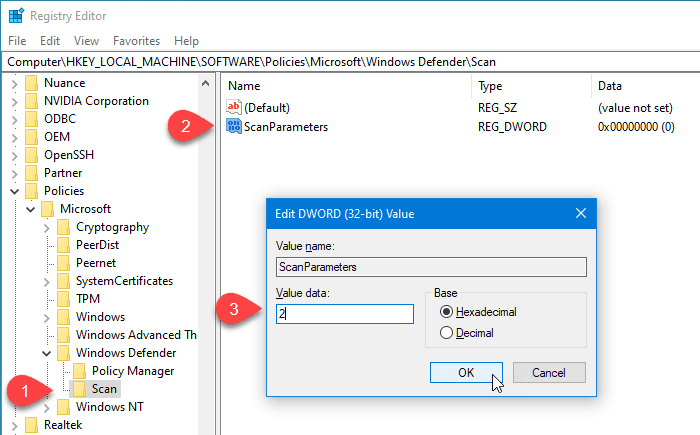
Hadda, waxaad u baahan tahay inaad laba-gujiso ScanParameters DWORD qiimaha, oo u dhig qiimaha midkood 1 ama 2 .
- 1 waxay u taagan tahay iskaanka degdega ah halka
- 2 waxay u taagan tahay iskaanka nidaamka buuxa.
Sida caadiga ah, waxay sameyneysaa iskaan degdeg ah, waxaad u baahan tahay inaad qiimaha u dejiso 2 si ay u sameyso iskaanka nidaamka buuxa(Full system scan) .
2] Sheeg(Specify Windows Defender) nooca iskaanka difaacaha Windows adoo isticmaalaya tifaftiraha Siyaasada Kooxda Maxaliga ah(Local Group Policy Editor)
Haddii nidaamkaagu uu la yimaado Tifaftiraha Siyaasadda Kooxda Maxalliga ah(Local Group Policy Editor) , way kuu fududahay inaad beddesho nooca iskaanka ee la qorsheeyay. Si aad u bilowdo, waxaad u baahan tahay inaad marka hore furto Tifaftiraha Siyaasadda Kooxda Deegaanka .
Ka raadi "gpedit.msc" sanduuqa raadinta Taskbar , oo guji natiijada. Kadib furitaanka utility-gan, u gudub jidka soo socda-
Computer Configuration> Administrative Templates > Windows Components > Windows Defender Antivirus > Scan
Halkan waxa aad ka heli doontaa hab dejin siyaasadeed oo la yidhaahdo Cadee nooca iskaanka si aad u isticmaasho iskaanka qorshaysan(Specify the scan type to use for a scheduled scan) .

Waxaad u baahan tahay inaad laba jeer gujiso si aad isbeddel u sameyso.
Dooro ikhtiyaarka karti(Enabled) leh oo dooro iskaanka nidaamka buuxa ee(Full system scan) liiska hoos u dhaca.

Hadda, dhagsii badhamada Codso(Apply ) iyo OK si aad u badbaadiso isbeddelka.
Waa inaad wax ka ogaataa dhowr siyaasadood oo kale oo kaa caawin kara inaad habayso sawirka la qorsheeyay. Siyaasadahan oo dhan waxaad ka heli doontaa isla meeshii aad ka heshay tii hore. Waxay kala yihiin-
- Qeex maalinta toddobaadka si aad u socodsiiso sawirka la qorsheeyay(Specify the day of the week to run a scheduled scan) : Waxay kaa caawinaysaa inaad doorato maalin aad rabto inaad si toos ah u socodsiiso sawirka.
- Sheeg wakhtiga iskaanka degdega ah ee maalinlaha ah:(Specify the time for a daily quick scan:) Waxa ay u ogolaataa isticmaalayaasha in ay doortaan wakhti gaar ah marka isaga/iyada aanu shaqayn si uu baadhisku u dhamaystiro iyada oo aan wax dhibaato ah la kulmin.
- Sheeg wakhtiga maalinta si aad u samayso iskaanka la qorsheeyay:(Specify the time of day to run a scheduled scan:) Waxaad bedeli kartaa wakhtiga caadiga ah ee sawirka degdega ah ee maalinlaha ah.
Waxaan rajeyneynaa in hagahan uu ku caawinayo.
la xiriira: (Related: )Sida loo jadwaleeyo iskaanka gudaha Windows Defender on Windows 10.
Related posts
Sida gacanta loogu sawiro galalka gaarka ah iyo isticmaalka Microsoft Defender
Sida loo joojiyo Soo-gudbinta Tusaalaha Tooska ah ee Difaaca Microsoft
Liiska koodka qaladka Difaaca Microsoft iyo xalalka
Habee Difaacaha Microsoft si aad u sawirto faylasha cabbitaanka .zip .rar .Windows 11/10
Daar ama Daar Ogeysiinta Difaaca Microsoft gudaha Windows 10
Khaladka 0x800106ba, Codsiga Difaaca Windows wuu ku guul daraystay inuu bilaabo
3 siyaabood oo lagu joojin karo Filter SmartScreen ama Windows Defender SmartScreen
Sida gacanta loogu cusboonaysiiyo Windows Defender gudaha Windows 10
Ilaalinta Codsiga Difaaca Microsoft ee Xafiiska - Shuruudaha, FAQ, iwm.
Fayraskaga iyo ilaalinta khatarta waxaa maamula ururkaaga
Cusbooneysii Difaaca Windows marka Cusbooneysiin Toos ah la joojiyo
Waa maxay Waxqabadka Aaladda & Caafimaadka & sida loo qariyo qaybtan?
Sida loogu daro Faylka ama Nidaamka Ka Saarida Amniga Windows
Xaggee lagu kaydiyaa diiwaannada iskaanka khadka-la'aanta ee Difaaca Windows?
Sida loo furo Xarunta Amniga Windows gudaha Windows 11/10
Hagaaji qaladka Difaaca Microsoft 0x80004004 gudaha Windows 11/10
Sida loogu daro ama looga saaro abka gudaha Ka faa'iidaysiga Ilaalinta ee Windows 10
Waa maxay Firewall iyo Ilaalinta Shabakadda ee Windows 10 iyo sida loo qariyo qaybtan
Hagaaji qaladka Difaaca Windows 0x800b0100 gudaha Windows 11/10
Ka ilaali isticmaalayaasha inay wax ka beddelaan Ilaalinta Ka faa'iidaysiga ee Amniga Windows
